
Gabriel Brooks
0
3861
331
Schopnost používat telefon Android jako router Wi-Fi může být základní funkcí. Ať už sedíte na vlakovém nádraží, chcete se vyhnout vysokým poplatkům Wi-Fi v hotelu, nebo pokud váš internet klesá doma, je to skvělé.
S několika klepnutími na obrazovku můžete sdílet datové připojení 4G telefonu s notebookem nebo tabletem. V této příručce se podíváme na to, jak jej nastavit, a také na to, jak vám aplikace, jako je Hotspot Control, mohou pomoci obejít omezení dopravce.
Nastavte hotspot Wi-Fi
Nejprve se rychle podívejme, jak nastavit telefon jako Wi-Fi router. Tato funkce by měla být k dispozici na všech telefonech s Androidem, očekávejte, kde se operátor rozhodl ji odebrat. Jak získat připojené připojení Android na libovolném nosiči, kdykoli Jak získat připojené připojení Android na libovolném nosiči, kdykoli Existují způsoby, jak uvázat připojení na libovolném nosiči. Telefon Android, i když váš operátor zakázal tethering. První metoda, kterou zde budeme pokrývat, nevyžaduje root (ačkoli rootoví uživatelé mají více možností). .
Jít do Nastavení, a v Bezdrátové sítě klepněte na sekci Více, následován Tethering a přenosný hotspot. Nyní uvidíte všechny své možnosti.
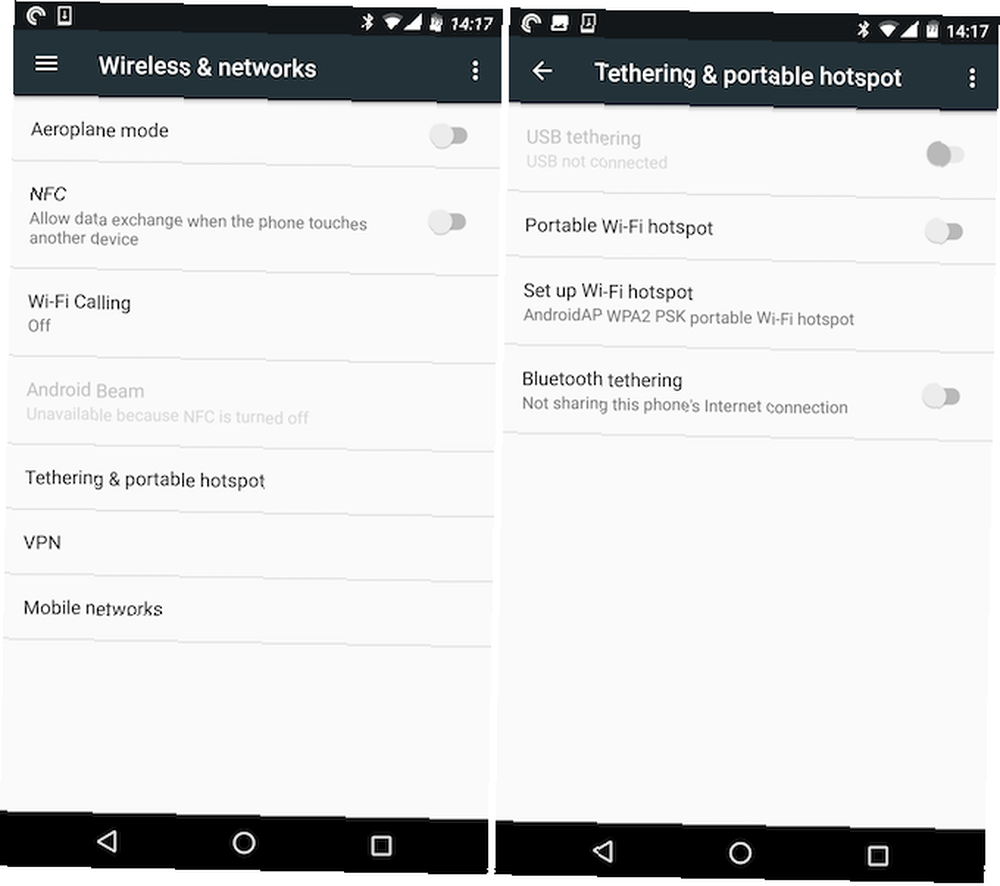
Pro bezdrátové tethering klepněte na Nastavení hotspotu Wi-Fi. V okně, které se otevře, uvidíte možnosti pro název sítě, zabezpečení, heslo a síťové pásmo. Všechny tyto položky lze upravovat, nebo je můžete ponechat ve výchozím nastavení.
Možnosti Wi-Fi
Název je jméno, které uvidíte, když se připojíte k síti na svém notebooku nebo tabletu. Může být dobrý nápad to změnit na něco jedinečného. Tímto způsobem není možné zaměnit síť telefonu s někým jiným v blízkosti.
Pokud chcete, můžete vypnout zabezpečení, i když to umožní připojení kohokoli jiného v dosahu, takže to není dobrý nápad. 7 jednoduchých tipů na zabezpečení routeru a sítě Wi-Fi během minut 7 jednoduchých tipů na zabezpečení routeru a Wi- Fi síť v minutách Je někdo čichání a odposlouchává váš Wi-Fi provoz, krást vaše hesla a čísla kreditních karet? Věděli byste vůbec, jestli to někdo byl? Pravděpodobně ne, tak zabezpečte bezdrátovou síť pomocí těchto 7 jednoduchých kroků. . Klepněte na Zobrazit heslo pro zobrazení hesla, které již bylo náhodně vytvořeno. Znovu to můžete změnit, ale není potřeba, protože si to nikdy nebudete muset pamatovat - vždy budete mít telefon s sebou.
Konečně kapela. Pásmo 5 GHz je méně náchylné k rušení 4 důvody, proč je vaše Wi-Fi tak pomalé (a jak to opravit) 4 důvody, proč je vaše Wi-Fi tak pomalé (a jak to opravit) Někdy se ptáte: „Proč je moje Wi-Fi -Fi tak pomalu "? Tento článek vysvětluje rychlé a snadné způsoby, jak urychlit připojení k internetu Wi-Fi. , takže pokud jste na frekventovaném místě se spoustou dalších bezdrátových sítí v okolí, výběrem této možnosti můžete dosáhnout lepšího výkonu. Váš připojený notebook nebo tablet jej však musí také podporovat.
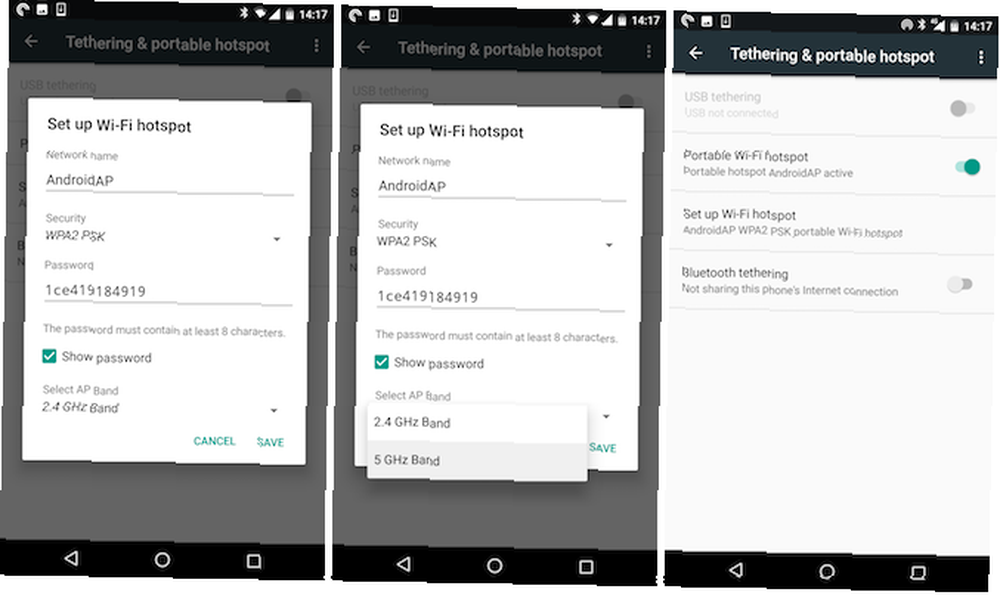
Klepněte na Uložit Chcete-li uložit nastavení sítě, klepněte na ikonu Přenosný hotspot Wi-Fi zapněte jej. Nyní se můžete připojit k síti notebooku přesně stejným způsobem, jako byste se připojili k jakékoli jiné síti Wi-Fi.
Až skončíte, nezapomeňte vypnout hotspot Wi-Fi. Zabráníte tak nadměrnému vybití baterie, využití dat a také umožní telefonu připojit se k bezdrátovým sítím znovu.
Pokud je tethering blokován
I když je funkce Wi-Fi hotspotu integrována do systému Android, někteří operátoři - zejména v USA - ji mohou skrýt. Pokud k tomu došlo, existuje několik aplikací, které můžete zkusit obnovit.
Hotspot Control je velmi malá, funkční funkce, která umožňuje povolit a zakázat hotspot Wi-Fi, pokud byl odebrán ze svého obvyklého místa v Nastavení. Úplně nahrazuje možnosti v Nastavení, takže také pomocí aplikace můžete také zvolit název sítě a heslo. Uživatelské zprávy v podprocesu podpory na webu xda-developers.com naznačují, že nemusí fungovat na zařízeních Android 6.0.1 nebo novějších.
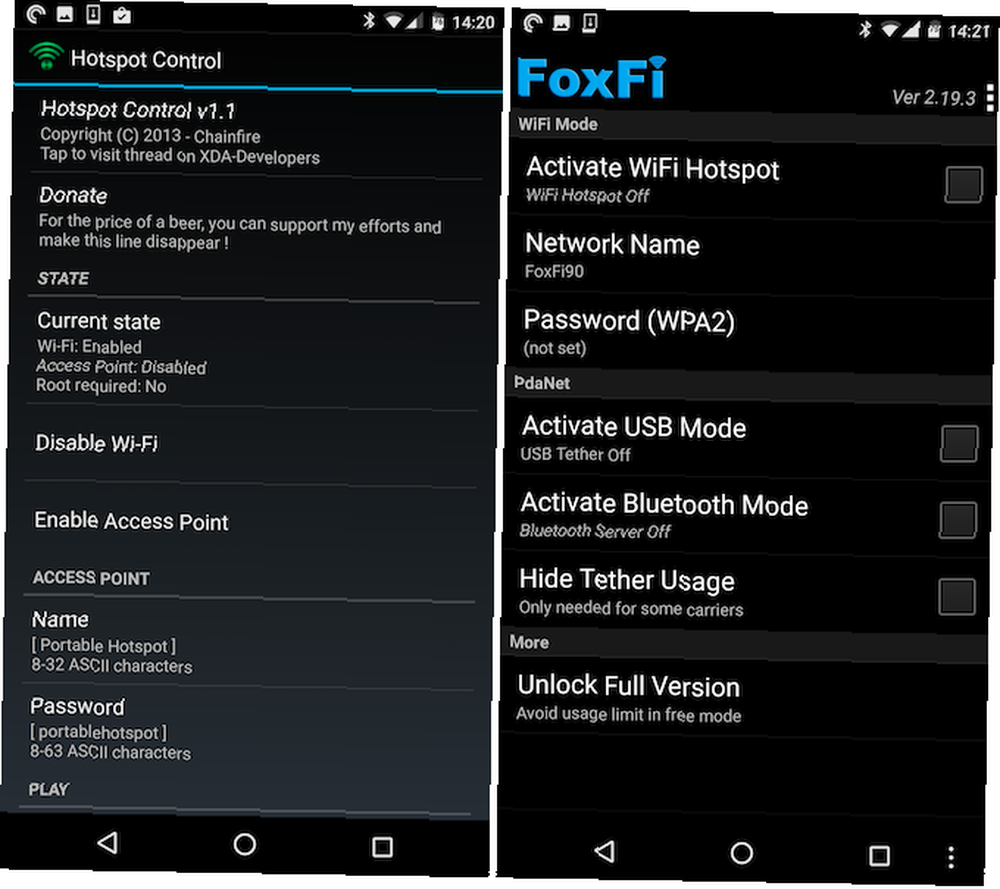
Pokud ne, můžete zkusit FoxFi. Tato aplikace je také k dispozici zdarma z Obchodu Play, kde najdete seznam podporovaných zařízení. Tyto zahrnují:
- Telefony Samsung na Verizonu, včetně Galaxy S7 a S7 Edge
- Telefony LG na Verizonu, včetně G5 a V10
- Telefony Sony na Verizonu, včetně Z2 a Z3
FoxFi také nabízí Bluetooth a USB tethering pro případ, kdy Wi-Fi nefunguje.
Tyto aplikace nefungují ve všech případech, vše, co můžete udělat, je vyzkoušet je. A i když fungují, nemusí ve vašem zařízení povolit tethering, pokud jej váš operátor zablokoval. Možná se dostanete jen na obrazovku, která vás vyzve k upgradu na plán, který umožňuje sdílení informací, jak se vás Google snaží osvobodit od plánu mobilních telefonů Jak se vás Google snaží osvobodit od plánu mobilních telefonů V dubnu Google představil Project Fi - nová bezdrátová služba, o které společnost tvrdí, bude poskytovat vyšší rychlosti a lepší pokrytí s jedinečným a ekonomickým přístupem k tvorbě cen. .
Další způsoby, jak Tether
Funkce hotspot Wi-Fi je nejrychlejším a nejsnadnějším způsobem, jak z telefonu udělat router. Android však obsahuje i několik dalších možností.
Tethering přes Bluetooth
Nastavení tetheringu pomocí Bluetooth je jednoduché. Stačí spárovat telefon s notebookem nebo tabletem a potom klepnout na přepínač tetheringu Bluetooth v nastavení Tethering a přenosný hotspot. Až budete hotovi, nezapomeňte to znovu vypnout.
Bluetooth může být na vaší baterii méně těžký. 5 Běžných Bluetooth mýtů, které můžete nyní bezpečně ignorovat 5 Běžných Bluetooth mýtů, které můžete bezpečně ignorovat Nyní Bluetooth se za posledních 20 let vyvinul a to, co jste si mysleli, že o něm víte, je špatné. Pojďme rozptýlit ty Bluetooth mýty. než Wi-Fi, takže je to dobrá volba, pokud máte nedostatek energie. Je také pravděpodobné, že bude poněkud pomalejší, zejména pokud máte starší zařízení se starší verzí Bluetooth. Další nevýhodou je to, že můžete současně přivázat pouze jedno zařízení.
Tethering přes USB
Připojte telefon k notebooku nebo PC pomocí kabelu USB a USB tethering možnost bude k dispozici. Zapněte jej a získáte přístup k internetu prostřednictvím počítače prostřednictvím kabelového připojení.
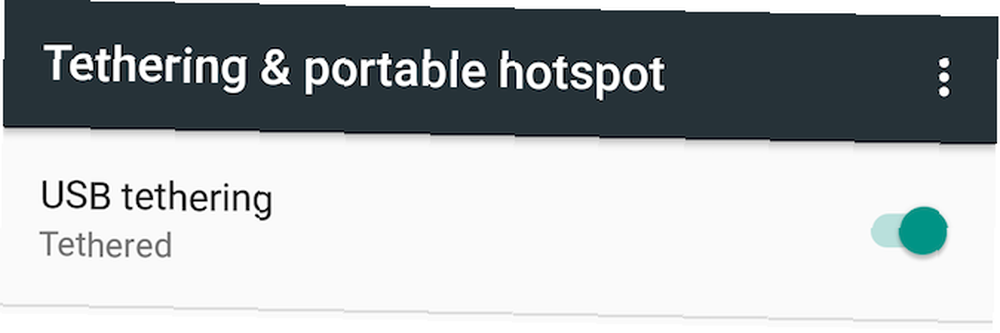
USB tethering je rychlejší a spolehlivější než bezdrátová volba. Nevyčerpává ani baterii telefonu - ve skutečnosti bude váš telefon skutečně nabíjet. To však znamená, že se baterie vašeho notebooku zkrátí. Je to také méně pohodlné: musíte mít po ruce kabel USB, funguje to pouze se zařízeními s portem USB a můžete současně používat pouze jedno zařízení.
Tetheringové problémy
Jak jsme viděli, někteří dopravci skryjí nebo dokonce odstraní možnosti uvázání. Většina ostatních omezí uvázání. Může to zahrnovat přímé zablokování, požádání o koupi konkrétního plánu, který je podporuje, omezení na určité množství dat nebo zpomalení rychlostí, kterých můžete dosáhnout..
Používání telefonu jako bezdrátového směrovače se proto považuje za poslední možnost spíše než za trvalé řešení. Pokud najdete blízký bezdrátový hotspot Jak najít bezplatné Wi-Fi hotspoty ve vašem okolí Jak najít bezplatné Wi-Fi hotspoty ve vašem okolí Když potřebujete najít bezplatné Wi-Fi ve vašem okolí, obraťte se na tyto aplikace a služby, které vám pomohou získat přístup k internetu kdekoli. Chcete-li se připojit, měli byste to zkusit nejdříve.











